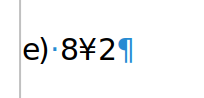Decidi criar este tópico para usá-lo sempre que alguém tiver dificuldades para instalar o Microsoft Office no Linux. Também comentarei aqui a respeito da instalação de fontes do Windows no Linux.
Estarei sempre editando este post para trazer atualizações e correções.
INSTALAÇÃO DO MICROSOFT OFFICE
Introdução
Você certamente deve usar a versão 64 do Linux, portanto, por padrão, todo prefixo wine criado será em 64 bit. Um prefixo wine é tipo um mini-Windows onde seus arquivos ficam na pasta ~/.wine (ou outra que você definir). Se você é novato no Linux, saiba que esse ~ significa o caminho para a sua pasta de usuário, se seu nome de usuário no Linux é carlos, sua pasta de usuário será em /home/carlos, portanto ~/.wine significa /home/carlos/.wine. Outra coisa, todo arquivo ou pasta com um ponto antes, o que é o caso de .wine, é oculto, estou logo avisando isso porque lidaremos com tais arquivos e pastas, portanto não se esqueça de configurar seu gerenciador de arquivos para exibir arquivos e pastas ocultos se você achar isso necessário. Estamos entendidos?
Um prefixo 64bit do wine funciona da mesma forma que uma instalação Windows 64 bit; é 64 bit, mas permite a instalação de programas 32 bit na pasta Program Files (x86) . Entretanto, a instalação do Microsoft Office só funciona com um prefixo puramente 32 bit.
Reparou que até agora eu não especifiquei a versão do Microsoft Office? É porque essa regrinha, até a data da publicação deste post, era válida para as versões 2007, 2010 e 2013. Não comento de versões mais antigas ou mais novas porque nunca as tentei instalar no Linux. E sim, como você já deve ter entendido, é perfeitamente possível instalar essas três versões no Linux via Wine (e certamente é possível para as versões ainda mais antigas).
Portanto você terá que criar um segundo prefixo do wine, só que em 32 bit. Você mantém o prefixo 64 bit para a maioria dos programas Windows e reserva esse prefixo 32bit que criaremos para o Microsoft Office e qualquer outro programa que exija um prefixo exclusivamente 32 bit. Acho que não precisa dizer que a versão do Microsoft Office, que você instalará, deverá ser em 32bit, né?
Vamos criar um prefixo 32bit
Para criar um prefixo 32 bit, primeiro é necessário dar suporte a pacotes 32bit no sistema. Aparentemente o Manjaro e ArchLinux já vem com esse suporte. No caso do *ubuntu 18.04 e derivados (como Linux Mint) eu creio que esse suporte também já venha ativado, mas por precaução use o comando sudo dpkg --add-architecture i386 para ativar esse suporte.
Baixe a versão 32bit (aproveite e baixe a versão 64bit também) do Gecko daqui, procure baixar os arquivos .msi com as versões mais novas e coloque-os na pasta ~/.cache/wine (se ela não existir, crie-a), assim os novos prefixos do Wine serão criados já com o Gecko instalado.
É agora que criamos o nosso prefixo 32 bit, para isso o comando abaixo:
WINEPREFIX='~/.wine32' WINEARCH='win32' wine 'wineboot'
É necessário que você substitua esse ~ pelo caminho da sua pasta de usuário!!! Portanto, se o usuário do sistema é ricardo, o comando será:
WINEPREFIX='/home/ricardo/.wine32' WINEARCH='win32' wine 'wineboot'
Na pasta principal do seu usuário, abra o arquivo .bashrc (se ele não existir, copie o que se encontra na pasta /etc/skel/ (ele estará oculto!) e cole-o na sua pasta de usuário) e adicione a linha…
alias wine32="WINEPREFIX='~/.wine32'"
no finalzinho do arquivo, depois de todo o conteúdo (novamente, por favor não se esqueça de trocar esse ~ !).
Há uma diferença na hora de usar o prefixo wine padrão em 64bit e o prefixo 32bit que você acabou de criar. O prefixo padrão é usado com os comandos normais, por exemplo:
wine <nome_do_executável>(comando para rodar determinado programa para Windows, por exemplo,wine setup.exe)winecfg(para abrir a janela de configurações do Wine)
Já para usar o prefixo 32bit, você precisa colocar o nome wine32 antes, portanto:
wine32 wine <nome_do_executável>(portanto, para rodar o executávelsetup.exeo comando seriawine32 wine setup.exe)wine32 winecfg
Para instalar o Microsoft Office, é imprescindível a presença do winbind (em distribuições que não são o *ubuntu ou derivados, muito provavelmente você não encontrará um pacote chamado “winbind” nos repositórios, mas não tem problema, você conseguirá esse software através do pacote samba ).
Abra as configurações do wine 32bit através do comando abaixo:
wine32 winecfg
Abrirá uma janela, vá na aba Bibliotecas porque você precisará instalar algumas bibliotecas para que a suíte de escritório funcione.
- No caso do Microsoft Office2007:
riched20(talvez você só possa adicionar essa biblioteca DEPOIS de instalar o Office, é porque caso contrário você não vai conseguir digitar o Product Key, mas isso só aconteceu comigo numa versão antiga do Wine. Você é quem sabe) - No caso do Microsoft Office 2010:
riched20emsxml6 - No caso do Microsoft Office 2013:
riched20,msxml6eusp10
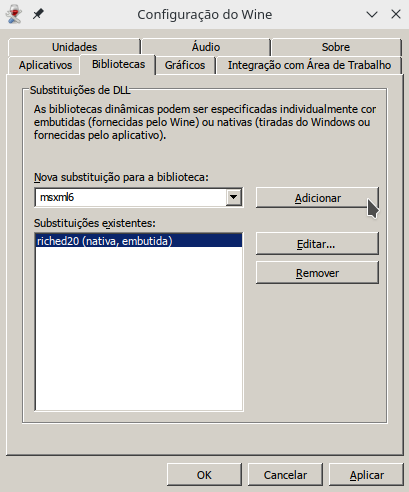
Ativando o Microsoft Office.
Se você tem a versão original ou pode ativar a suíte de escritório de forma legal, ótimo, mas se você precisar recorrer ao ativador (a versão 2007 pode ser ativada com um simples serial, mas as mais novas necessitam de um ativador), talvez seja necessário alguns cuidados a mais.
O ativador Microsoft Toolkit exige o .NET Framwork, entretanto o Mono (implementação livre do .NET Framwork para Linux) não é capaz de rodá-lo. Você precisará instalar o verdadeiro .NET Framework no seu prefixo Wine.
Primeiro observe se você tem o Winetricks instalado, esse é um programa que automatiza a instalação de uma série de coisas do seu prefixo Wine. Instále-o e depois rode o comando abaixo para que ele baixe e instale o .NET Framework 4.0 no seu prefixo Wine. Sim, não é a versão mais nova do .NET Framework, mas essa versão é o suficiente e apresenta menos problemas no Wine.
wine32 winetricks dotnet40
Observe que usei o nome wine32, pois o comando winetricks dotnet40 instalaria o .NET Framework no prefixo 64bit.
Há outra maneira de ativar e não faz uso de softwares (portanto a instalação do .NET Framework seria dispensável neste contexto). Esse método é feito através da alteração do registro.
Abra o Regedit
wine32 wine regedit
É normal que demore um pouquinho
Siga esse caminho: HKEY_LOCAL_MACHINE > SOFTWARE > Microsoft > Office > 15.0
Dentro dessa pasta 15.0 , delete a pasta com o nome Registration ou Registro
Pode ser que continue aparecendo a janela com a mensagem “Assistente para Ativação do Microsoft Office”, mas basta apertar em “Cancelar”.
E também pode ser que, no título da janela do programa, fique com o nome “(Produto Não Licensiado)”, mas você não precisa se preocupar com isso
Fontes
O Microsoft Office está instalado e está tudo perfeito, correto? Não, tem mais um detalhe. O Microsoft Office assume que você já terá instalado uma série de fontes no seu computador, como a fonte Arial regular/simples. Portanto é comum quando você usa o Microsoft Office instalado via Wine, o texto em arial continua em negrito mesmo quando você o deixa no modo normal, é porque o Arial normal não vem com o Micrososft Office, pois ele já vem com o Windows. Temos ainda que colocar as fontes básicas do Windows no nosso prefixo wine.
Há muitas soluções, geralmente o pessoal sugere baixar as fontes (originais ou alternativas) pelo Winetricks, mas você quer a melhor opção?
Procure ter acesso a um sistema operacional Windows (pode ser em qualquer versão, mas quanto mais nova melhor; também não importa se está instalado de fato numa partição real ou numa máquina virtual) e baixe todas as fontes da pasta C:\WINDOWS\Fonts pra um pendrive (ou CD, HD externo, nuvem, não tem importância) e cole essas fontes na pasta ~/.wine32/drive_c/windows/Fonts/ do prefixo 32bit do wine.
Agora sim está tudo OK.